Comment calculer facilement le produit scalaire dans Google Sheets
Ce tutoriel explique comment calculer le produit scalaire dans Google Sheets.
Qu’est-ce que le produit scalaire ?
Étant donné le vecteur a = [a 1 , a 2 , a 3 ] et le vecteur b = [b 1 , b 2 , b 3 ], le produit scalaire du vecteur a et du vecteur b, noté a · b , est donné par :
une · b = une 1 * b 1 + une 2 * b 2 + une 3 * b 3
Par exemple, si a = [2, 5, 6] et b = [4, 3, 2], alors le produit scalaire de a et b serait égal à :
une · b = 2*4 + 5*3 + 6*2
une · b = 8 + 15 + 12
une · b = 35
Essentiellement, le produit scalaire est la somme des produits des entrées correspondantes dans deux vecteurs.
Comment trouver le produit scalaire dans Google Sheets
Pour trouver le produit scalaire de deux vecteurs dans Google Sheets, nous pouvons suivre les étapes suivantes :
1. Saisissez les données .
Tout d’abord, entrez les valeurs de données du premier vecteur dans une colonne et les valeurs de données du deuxième vecteur dans la deuxième colonne :
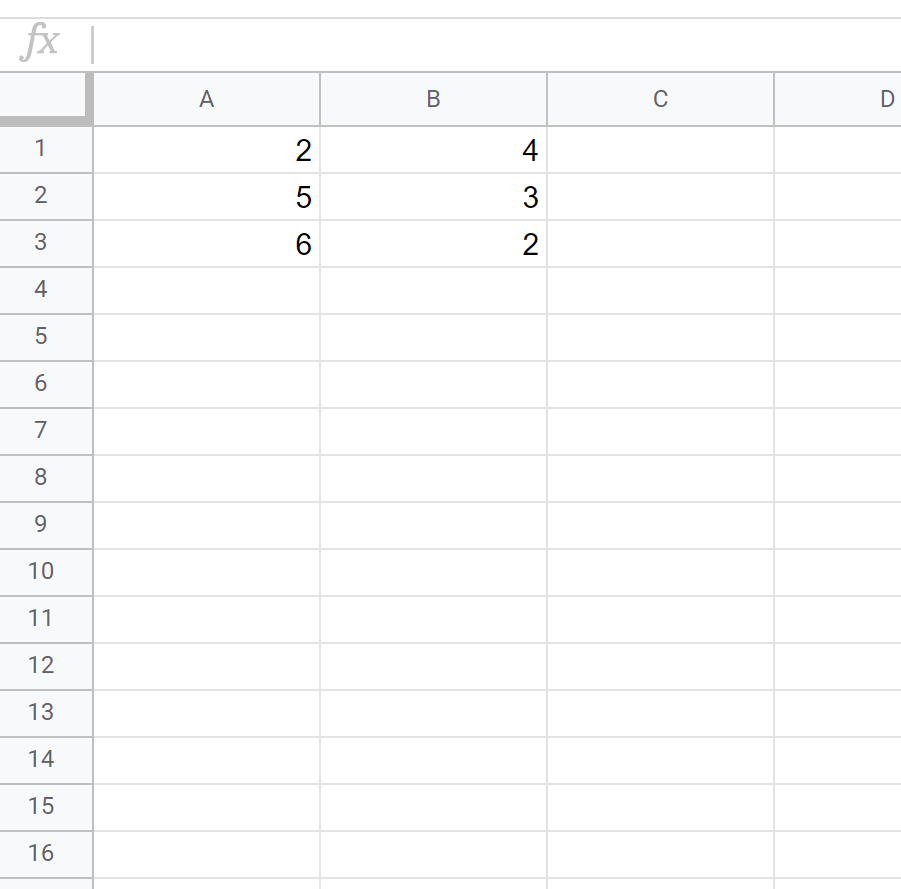
2. Calculez le produit scalaire.
Pour calculer le produit scalaire, nous pouvons utiliser la fonction SUMPRODUCT() , qui utilise la syntaxe suivante :
SOMMEPRODUCT(tableau1, [tableau2], …)
- array – le premier tableau ou plage à multiplier, puis à ajouter.
- array2 – le deuxième tableau ou plage à multiplier, puis à ajouter.
L’image suivante montre comment utiliser cette fonction pour calculer le produit scalaire entre ces deux vecteurs :
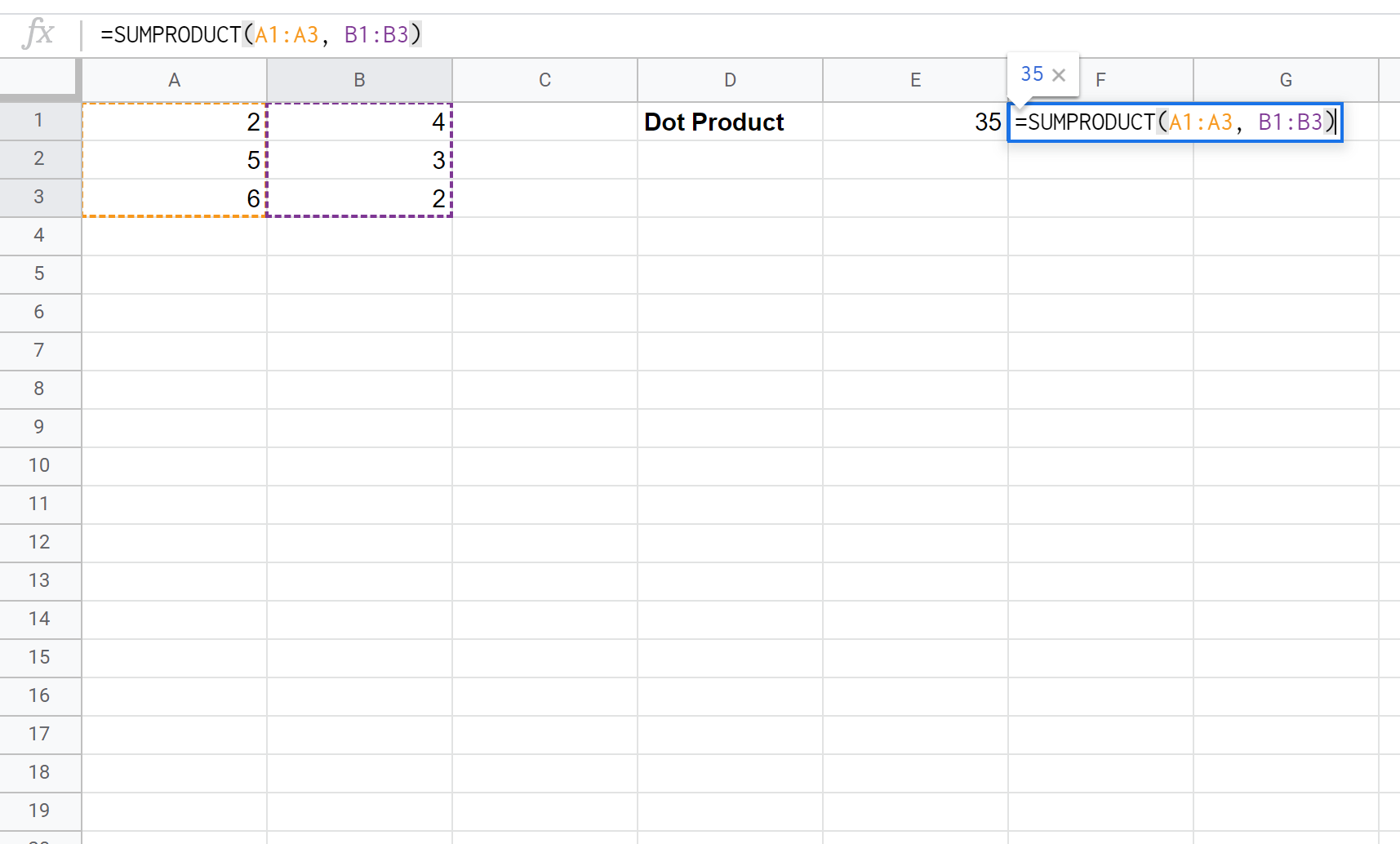
Cela produit la valeur 35 , qui correspond à la réponse que nous avons obtenue manuellement.
Notez que la fonction SUMRRODUCT() fonctionne pour les vecteurs de n’importe quelle longueur. Par exemple, nous pourrions utiliser cette fonction pour calculer le produit scalaire entre deux vecteurs de longueur 20 :
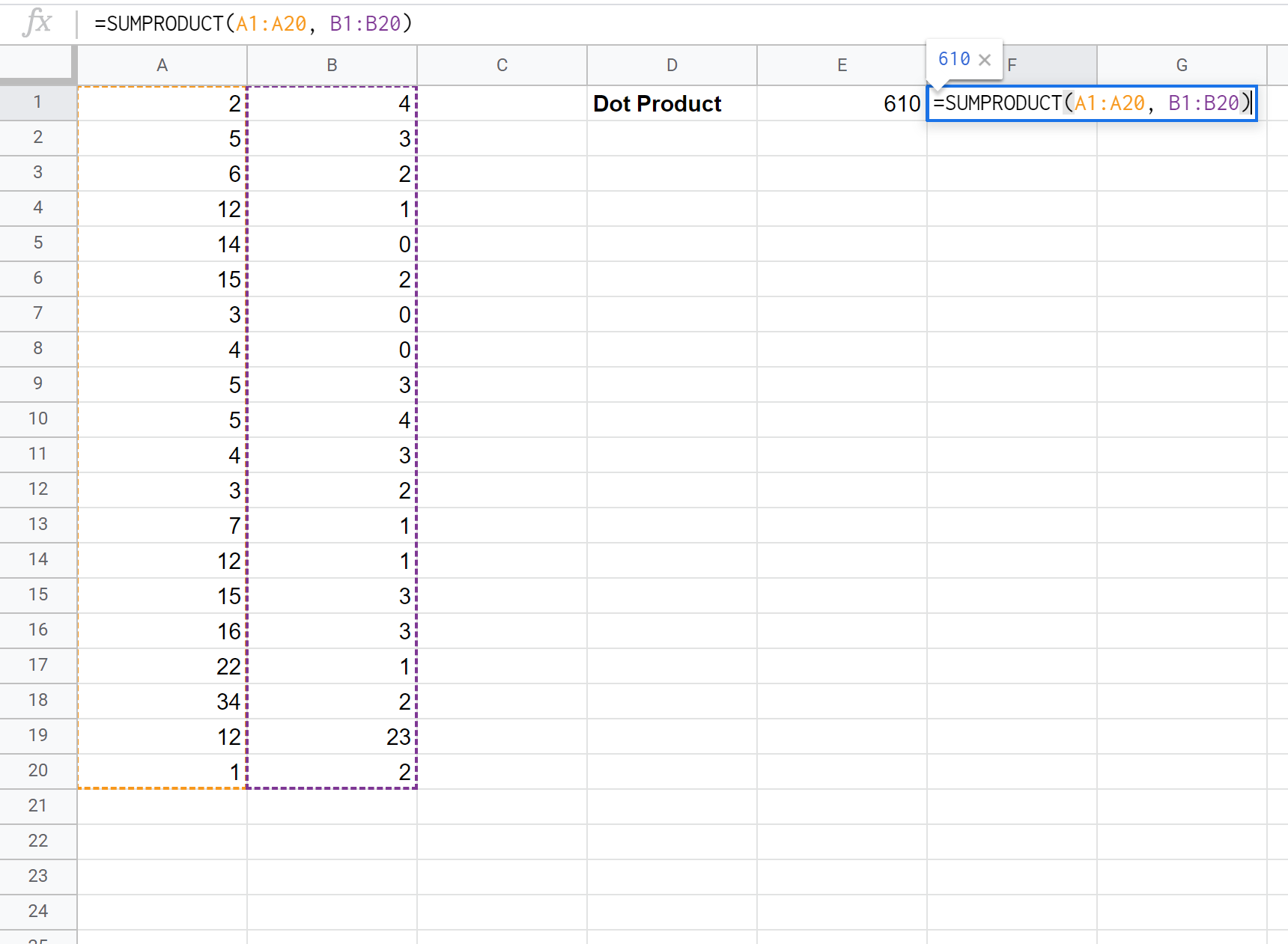
Erreurs potentielles dans le calcul du produit scalaire
La fonction SUMPRODUCT() renverra une #VALEUR ! erreur si les vecteurs n’ont pas la même longueur.
Par exemple, si le premier vecteur a une longueur de 20 et le deuxième vecteur a une longueur de 19, alors la formule =SUMPRODUCT(A1:A20, B1:B19) renverra une erreur.
Les deux vecteurs doivent avoir la même longueur pour que le produit scalaire soit calculé.
